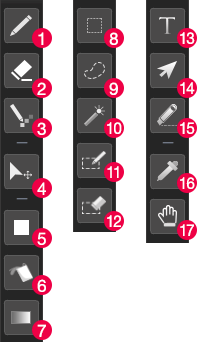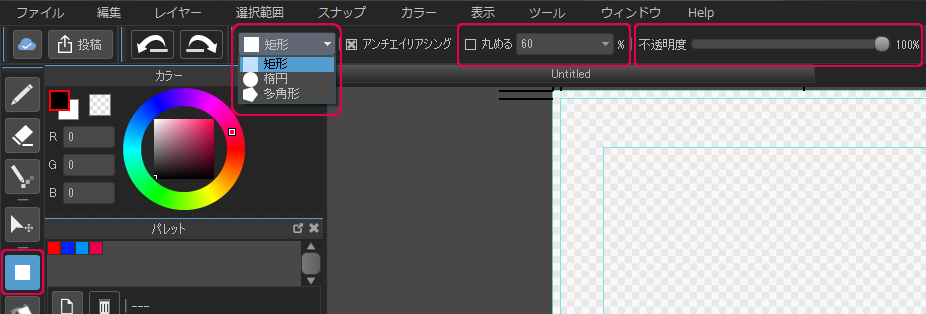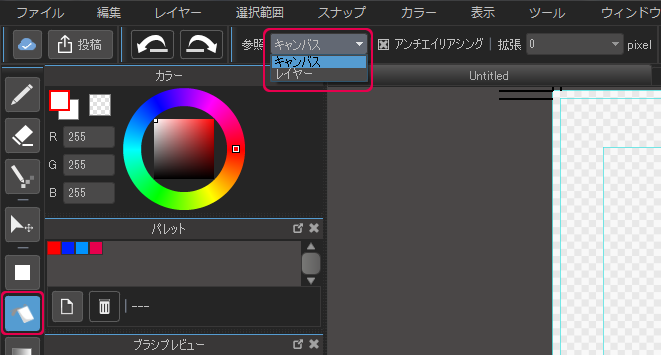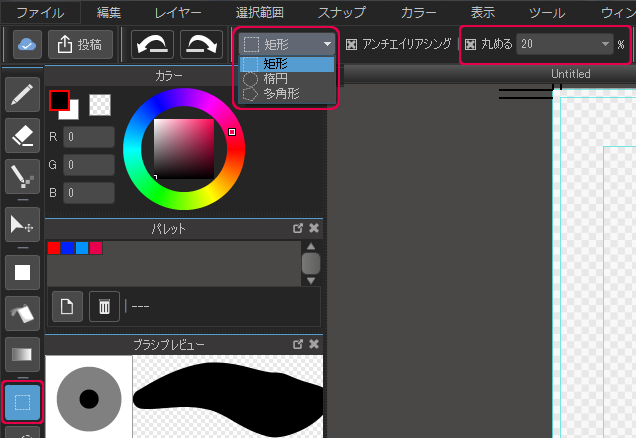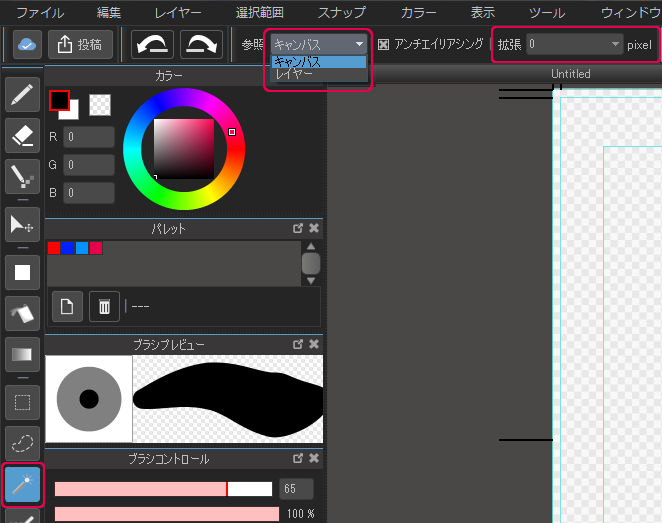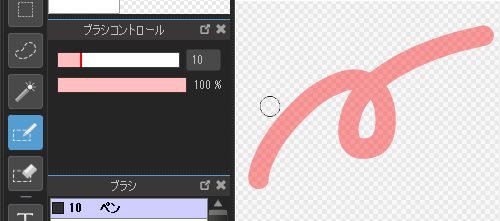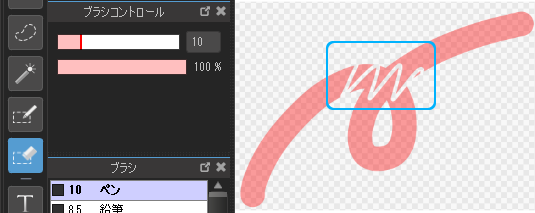(4)关于工具 |
您所在的位置:网站首页 › medibang paint怎么切割 › (4)关于工具 |
(4)关于工具
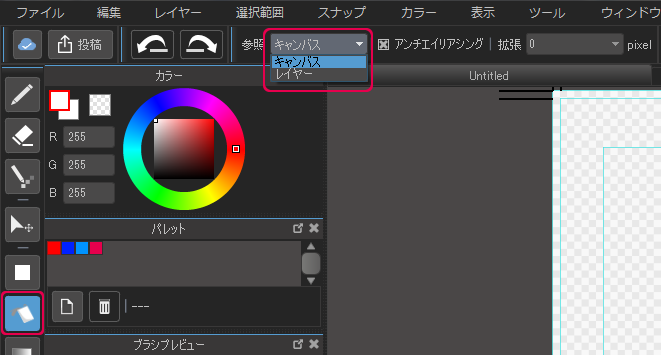
工具是指,画面左侧的工具栏中所能使用的功能。 使用这些工具,可以画出各式各样的图画。 ①画图工具 通过更改笔刷设定,可以更改线条的粗细以及浓度,绘画的心情也会随之发生变化。 “MediBang Paint”在初始设置中为您准备了12种笔刷。 ◎画笔 ◎铅笔 ◎喷枪2种 ◎水彩 ◎模糊 ◎手指 ◎CloudAlpaca ◎橡皮擦 ◎G笔尖 ◎圆笔尖 ◎旋转对称另外,在笔刷窗口中用户也可以添加自定义笔刷。 ②橡皮檫工具 可以擦掉线条。与笔刷工具里的「橡皮檫」有同样的效果。 ③圆点工具 可以画出1~3pixel的圆点。也可以画细微的部分以及点法图。 ④移動工具 可以把选中的图层移动到画布里。 ⑤填充工具
从上图的按键,可以把图形设置为「矩形」「椭圆形」「多角形」3种。圆润棱角、还可以变更透明度。 ※矩形=长方形 ⑥水桶工具 可以在被线条包围的部分或被选中范围里刷油漆。
从上图的按键,可以把参照物设置为「画布」或「图层」。 把参照物设置为「画布」,会把所有的图层作为参照刷油漆。 「图层」的话,只会对选中的图层刷油漆。 ⑦层次工具 可以作成色调层次效果。 形状可以选择「线形」或「圆形」、类型可以选择「前景~背景」或「前景」。 ⑧选择工具 可以指定选择范围。
从上图的按键,可以选择「矩形」「椭圆形」「多角形」。 和⑤的刷油漆功能一样,可以圆润棱角。 ➈套索工具 与选择工具不同,可以随意选择范围进行套索。 ⑩自动选择工具 点击被线条锁定的部分或颜色,可以自动指定选择范围。
和⑥的水桶工具一样,可以从「画布」或「图层」选择参照物。 ⑪选择笔工具 可以使用笔画出选择范围。与套索工具不同,刷上去的部分自动变为选择范围,所以不用锁定范围。
⑫选择橡皮檫 可以用橡皮檫删除选择范围。
⑬文本工具 您可以在画布上输入铅字文本。 勾选“竖排列”后即可实现纵向排列。 ※当您使用Windows本地字体时,只有字体前方带有@标志的可以将文本竖排列。 ⑭操作工具 可以把漫画格素材或道具等拖着移动・变形。 ⑮分割工具 分割格子素材。具体说明,请参考另附的说明书的分格说明。 ⑯吸管工具 用吸管工具触碰画布内的颜色,同一个颜色将会变成彩色。 ⑰手掌工具 可以拖动画布。 移动工具会把图层移动到画布里,但手掌功能是拖动整个画布,所以对画没有任何影响。 \ We are accepting requests for articles on how to use / Request
立即免费下载 |
【本文地址】
今日新闻 |
推荐新闻 |